Acer VERITON T430, VERITON M6630G, VERITON D830, VERITON D630, VERITON D430 Manual [pt]
...Série Veriton
Guia do Usuário
VT002
Copyright © 2012
Todos os direitos reservados.
Série Veriton Guia do Usuário
Edição Original: 04/2012
Série Veriton computador de mesa
Número do modelo: _____________________________
Número de série: ________________________________
Data de compra: ________________________________
Local da compra: _______________________________
Visite a pagina Web http://registration.acer.com e descubra os benefícios de ser um cliente Acer.
iii
Informações para sua segurança e conforto
Instruções de segurança
Leia estas instruções com atenção. Guarde este documento para referência futura. Siga todas as instruções e avisos marcados no produto.
Desligamento do produto antes da limpeza
Desconecte este produto da tomada elétrica antes da limpeza. Não use produtos de limpeza líquidos ou em aerossol. Use um pano úmido para a limpeza.
Avisos
•Não use este produto próximo à água.
•Não coloque este produto num carrinho, suporte ou mesa instável. Poderão ocorrer sérios danos se o produto cair.
•As ranhuras e aberturas de ventilação servem para garantir um funcionamento confiável do produto e protegê-lo contra superaquecimento. Essas aberturas não devem ser bloqueadas ou cobertas. As aberturas nunca devem ser bloqueadas colocando o produto sobre uma cama, sofá, tapete, ou superfície semelhante. Este produto nunca deve ser colocado perto ou sobre um radiador ou registro de aquecimento, nem numa instalação embutida, a menos que haja ventilação adequada.
•Nunca introduza nenhum tipo de objeto no produto através das ranhuras do gabinete, pois podem tocar pontos de tensão perigosa e curto-circuitar peças, o que pode resultar num incêndio ou choque elétrico. Nunca derrame nenhum tipo de líquido sobre ou dentro do produto.
•Para evitar danos aos componentes internos e evitar o vazamento da bateria, não coloque o produto sobre superfícies sujeitas a vibrações.
Uso da alimentação elétrica
•Este produto deve ser operado a partir do tipo de energia elétrica indicado na etiqueta. Se não tiver certeza do tipo de energia elétrica disponível, consulte o revendedor ou a empresa de energia local.
•Não permita que nada se apóie no cabo de alimentação. Não coloque este produto onde as pessoas possam pisar o cabo.
•Se for usada uma extensão elétrica com este produto, certifique-se de que a corrente total consumida pelos equipamentos conectados não ultrapasse a capacidade de corrente nominal da extensão. Além disso, certifique-se de que a corrente total consumida por todos os produtos conectados à tomada elétrica não ultrapasse a capacidade do fusível.
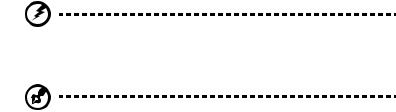
iv
•Não sobrecarregue a tomada elétrica, a barra de tomadas ou o adaptador conectando dispositivos demais. A carga total do sistema não devem ultrapassar 80% da capacidade do circuito. Se for usada uma barra de tomadas, a carga não deve ultrapassar 80% de sua capacidade de corrente nominal.
•O adaptador CA deste produto está equipado com um plugue aterrado de três pinos. O plugue só serve numa tomada elétrica aterrada. Certifique-se de que a tomada elétrica esteja devidamente aterrada antes de inserir o plugue do adaptador CA. Não insira o plugue numa tomada elétrica que não seja aterrada. Entre em contato com um eletricista para obter os detalhes.
Aviso. O pino de aterramento é uma característica de segurança. O uso de uma tomada elétrica que não seja devidamente aterrada pode resultar em choque elétrico e/ou ferimentos.
Nota: O pino de aterramento também oferece boa proteção contra ruídos inesperados produzidos por outros dispositivos elétricos próximos que podem interferir com o desempenho deste produto.
•Use o produto apenas com o conjunto de cabo de alimentação fornecido. Se precisar trocar o conjunto do cabo de alimentação, certifique-se de que o novo atenda aos seguinte requisitos: tipo removível, listado pela UL/certificado pela CSA, aprovado pela VDE ou equivalente, comprimento máximo de 4,5 metros (15 pés).
Reparo do produto
Não tente reparar este produto por si só porque a abertura ou remoção das tampas pode expô-lo a pontos de tensão perigosa e outros riscos. Confie qualquer serviço de reparo a um técnico qualificado.
Desconecte este produto da tomada elétrica e confie qualquer serviço de reparo a um técnico qualificado se:
•o cabo de alimentação ou plugue estiver danificado, cortado ou descascado
•algum líquido for derramando dentro do produto
•o produto foi exposto à chuva ou água
•o produto caiu ou o gabinete foi danificado
•o produto apresentar uma nítida alteração de desempenho, indicando a necessidade de reparo
•o produto não funcionar normalmente depois de seguir as instruções de operação
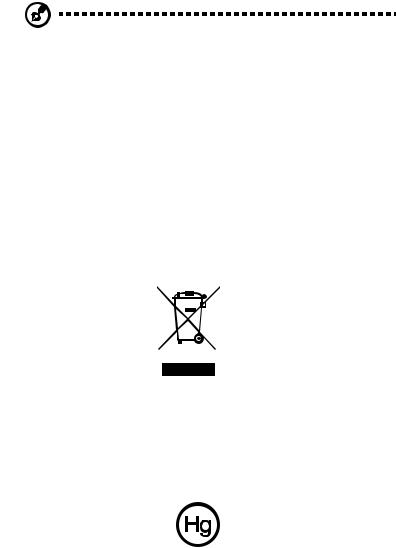
v
Nota: Ajuste apenas os controles cobertos pelas instruções de operação, já que o ajuste incorreto de outros controles pode resultar em danos e, com freqüência, exigirá o trabalho intenso de um técnico qualificado para restaurar as condições normais do produto.
PRECAUCIÓN: peligro de explosión en caso de reemplazar la batería de forma incorrecta. Se la debe reemplazar por la misma o por un tipo equivalente recomendado por el fabricante. Deseche las baterías usadas según las instrucciones del fabricante.
Instruções para disposição
Não coloque este dispositivo eletrônico no lixo comum ao descartá-lo. Para minimizar a poluição e garantir a máxima proteção do meio ambiente,
encaminhe-o para reciclagem. Para mais informações sobre as regulamentações de Resíduos de Equipamentos Elétricos e Eletrônicos (WEEE), visite http://www.acer-group.com/public/Sustainability/sustainability01.htm http://www.acer-group.com/public/Sustainability/sustainability04.htm
Aviso sobre mercúrio
Para projetores ou produtos eletrônicos que contêm um monitor de LCD/CRT: As lâmpadas dentro deste produto contêm mercúrio e devem ser recicladas ou dispostas de acordo com as leis locais, estaduais ou federais. Para mais informações, entre em contato com a Electronic Industries Alliance em
www.eiae.org. Para as informações de disposição específicas da lâmpada, visite www.lamprecycle.org.

vi
ENERGY STAR
Os produtos Acer com ENERGY STAR poupam-lhe dinheiro ao reduzir o custo de energia e protegendo o ambiente sem sacrificar funcionalidades ou desempenho. A Acer orgulha-se de oferecer aos nossos clients produtos com a marca ENERGY STAR.
O que é a ENERGY STAR?
Produtos com ENERGY STAR utilizam menos energia e evitam emissões de gases com efeito estufa ao cumprir rigorosas orientações de eficiência energética definidas pela Agência de Protecção Ambiental dos E.U.A. A Acer dedica-se a oferecer produtos e services pelo mundo inteiro que ajudem os clientes a poupar dinheiro, energia, e a melhorar a qualidade do nosso ambiente. Quanto mais energia pudermos poupar com mais eficiência energética, mais conseguiremos reduzir a emissão de gases com efeito estufa e o risco de alterações climáticas. Para mais informações consulte http://www.energystar.gov.
Produtos Acer com ENERGY STAR:
•Produzem menos calor e reduzem cargas de arrefecimento e climas quentes.
•Passam automaticamente para os modos "suspensão de ecrã" e "suspensão do computador" após 10 e 30 minuots de inactividade, respectivamente.
•Desperte o computador do modo suspensão premindo o teclado ou mexendo no rato.
•Os computadores pouparão mais de 80% da energia no modo "suspensão".
A ENERGY STAR e a marca ENERGY STAR são marcas registadas dos E.U.A.
Dicas e informações para o uso confortável
Usuários de computadores podem se queixar de fadiga visual e dores de cabeça depois do uso prolongado. Os usuários também estão sob o risco de lesões físicas depois de longos períodos em frente a um computador. Longos períodos de trabalho, má postura, hábitos de trabalho incorretos, estresse, condições de trabalho inadequadas, saúde pessoal e outros fatores aumentam enormemente o riscos de lesões físicas.
O uso incorreto do computador pode levar à síndrome do túnel do carpo, tendinite, tenossinovite ou outros distúrbios musculoesqueléticos. Os seguintes sintomas podem aparecer nas mãos, pulsos, braços, ombros, pescoço ou costas.
•Dormência, ou uma sensação de queimação ou formigamento.
•Dor persistente, ponto sensível ou sensibilidade.
•Dor, inchaço ou latejamento.
•Rigidez ou tensão.
•Frieza ou fraqueza.
vii
Se tiver estes sintomas, ou qualquer outro desconforto recorrente ou persistente e/ ou dor relacionada ao uso do computador, consulte um médico imediatamente e informe o departamento de saúde e segurança da sua empresa.
A seguinte seção oferece dicas para o uso mais confortável do computador.
Como encontra sua zona de conforto
Encontre sua zona de conforto ajustando a ângulo de visualização do monitor, usando um apoio para os pés, ou elevando o assento para obter o máximo conforto. Observe as seguinte dicas:
•Evite ficar por muito tempo numa postura fixa.
•Evite se inclinar para frente ou para trás.
•Levante-se e caminhe regularmente para relaxar os músculos das pernas.
•Faça intervalos curtos para relaxar o pescoço e os ombros.
•Evite tensionar os músculos ou encolher os ombros.
•Instale o monitor externo, o teclado e o mouse corretamente e dentro do alcance confortável.
•Se você olha mais para o monitor que para os documentos, coloque a tela no centro da mesa para minimizar o cansaço do pescoço.
Cuidados com a visão
Muitas horas de visualização, uso de lentes de contato ou óculos incorretos, reflexo, iluminação ambiente excessiva, telas com foco incorreto, fontes muito pequenas e telas de pouco contraste podem causar fadiga visual. As seguinte seções oferecem sugestões sobre como reduzir a fadiga visual.
Olhos
•Descanse os olhos com freqüência.
•Pare regularmente para descansar os olhos olhando para longe do monitor e focalizando um ponto distante.
•Pisque com freqüência para evitar que os olhos sequem.
Tela
•Mantenha a tela limpa.
•Mantenha a cabeça num nível mais alto que a borda superior da tela de maneira que os olhos apontem para baixo ao olhar o meio da tela.
•Ajuste o brilho e/ou o contraste da tela para um nível confortável para melhorar a legibilidade dos textos e a clareza dos gráficos.
•Elimine os ofuscamentos e reflexos:
•Colocando a tela de maneira que a lateral fique voltada para a janela ou qualquer fonte luminosa.
•Minimizando a iluminação ambiente através do uso de cortinas ou persianas.
•Usando uma luz de trabalho.
•Alterando o ângulo de visualização da tela.
•Usando um filtro anti-reflexo.

viii
•Usando uma viseira para o monitor, como um pedaço de papelão que se estenda da borda superior frontal da tela.
•Evite ajustar a tela para uma posição de visualização estranha.
•Evite olhar para fontes luminosas brilhante, como janelas abertas, por longos períodos.
Desenvolvimento de bons hábitos de trabalho
Desenvolva os seguintes hábitos de trabalho para tornar o uso do computador mais relaxante e produtivo:
•Pare para descansar em intervalos curtos, mas regulares e freqüentes.
•Faça alguns exercícios de alongamento.
•Respire ar fresco o máximo possível.
•Exercite-se regularmente e mantenha o corpo saudável.
Aviso. Não é recomendado o uso do computador sobre um sofá ou cama. Se isso for inevitável, trabalhe apenas por curtos períodos, pare regularmente para descansar e se alongar.
Informações para sua segurança e conforto |
iii |
Instruções de segurança |
iii |
Instruções para disposição |
v |
Dicas e informações para o uso confortável |
vi |
1 Tour pelo sistema |
1 |
Painel frontal |
2 |
Painel traseiro |
2 |
Unidade óptica |
3 |
Para cuidar dos seus CDs e DVDs |
4 |
2 Configurando o computador |
5 |
Organizando uma área de trabalho confortável |
6 |
Posicionando o monitor |
6 |
Posicionando o teclado |
6 |
Posicionando o mouse |
7 |
Conectando periféricos |
7 |
Como conectar o mouse e o teclado |
7 |
Interface USB |
7 |
Interface PS/2 |
7 |
Como conectar um monitor |
7 |
Cabo de alimentação |
8 |
Ligando o computador |
8 |
Desligando o computador |
8 |
3 Atualizando o computador |
9 |
Precauções na instalação |
10 |
Precauções contra descargas eletrostáticas |
|
(ESD) |
10 |
Instruções para antes da instalação |
10 |
Instruções para depois da instalação |
11 |
Como abrir o seu PC |
11 |
Para remover o painel lateral |
11 |
Para reinstalar o painel lateral |
11 |
Atualização do computador |
12 |
Conteúdo
Para remover a DIMM |
12 |
Para instalar uma DIMM |
13 |
Para reconfigurar o computador |
13 |
Como substituir o disco rígido de seu PC |
13 |
Instalando uma placa de expansão |
14 |
4 Perguntas mais freqüentes |
15 |
Perguntas mais freqüentes |
16 |
Apêndice A: Avisos de segurança e |
|
regulamentações |
19 |
Avisos de segurança e regulamentações |
20 |
Declaração FCC |
20 |
Declaração de adequação de laser |
21 |
Declaração sobre saída de áudio digital |
21 |
Aviso regulamentar sobre dispositivo de rádio |
21 |
Lista de países aplicáveis |
21 |
Federal Communications Commission |
24 |
Nota: Todos os desenhos no guia são esquemas. Sobre a quantidade e estilo dos componentes, as substâncias terão precedência.
1Tour pelo sistema
